正在阅读:Adobe illustrator打造网格花卉教程
分享文章
微信扫一扫
参与评论
0
信息未审核或下架中,当前页面为预览效果,仅管理员可见
Adobe illustrator打造网格花卉教程
转载
![]() 52guixi于 2019/05/31 20:08:29 发布
IP属地:未知
来源:
作者:
1653 阅读
0 评论
0 点赞
52guixi于 2019/05/31 20:08:29 发布
IP属地:未知
来源:
作者:
1653 阅读
0 评论
0 点赞
首先整理下大致内容:
AI绘制运用;
混合效果应用;
波浪效果使用。
PART1:绘制背景
步骤1.首先新建画布800*600px,,接着绘制个矩形。底色#1e1d1e
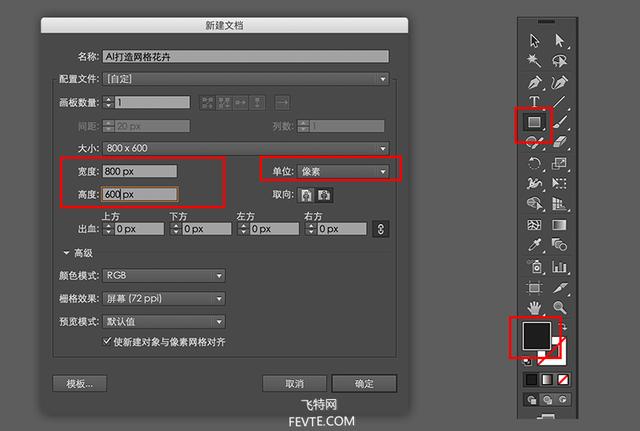
PART2:绘制花卉
步骤1.首先选择左侧栏的矩形图标中的星形工具,点击画布设置大小,接着修改其颜色#35df97
描边3px,接着选择星形图标,点击左侧的直接选择工具,然后修改边角为15px。
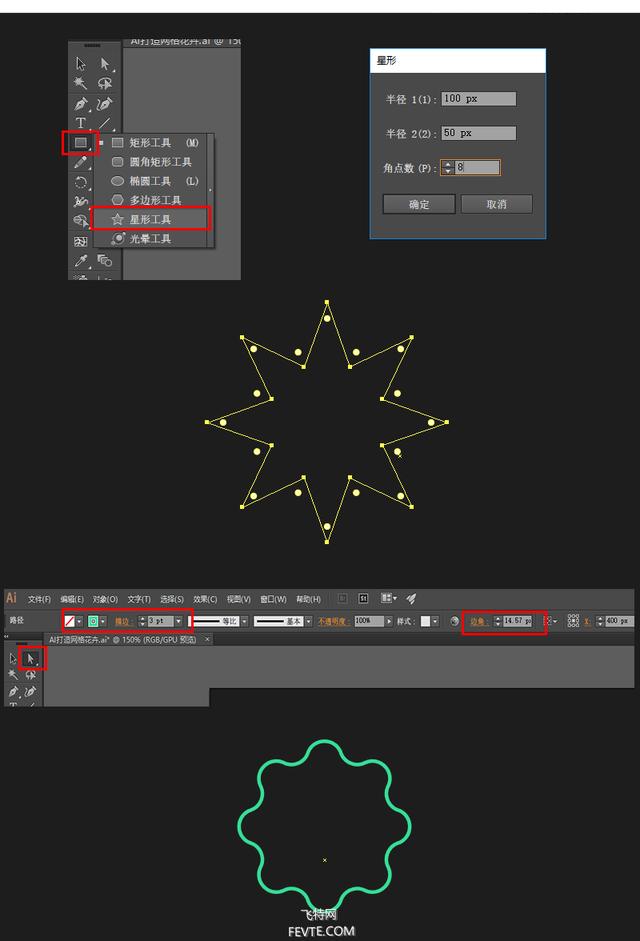
步骤2.将星形图标的描边颜色改为渐变颜色,首先选择渐变颜色,然后点击边线,设置类型为径
向,修改其颜色为#1e1d1e-#35df97,如图所示:
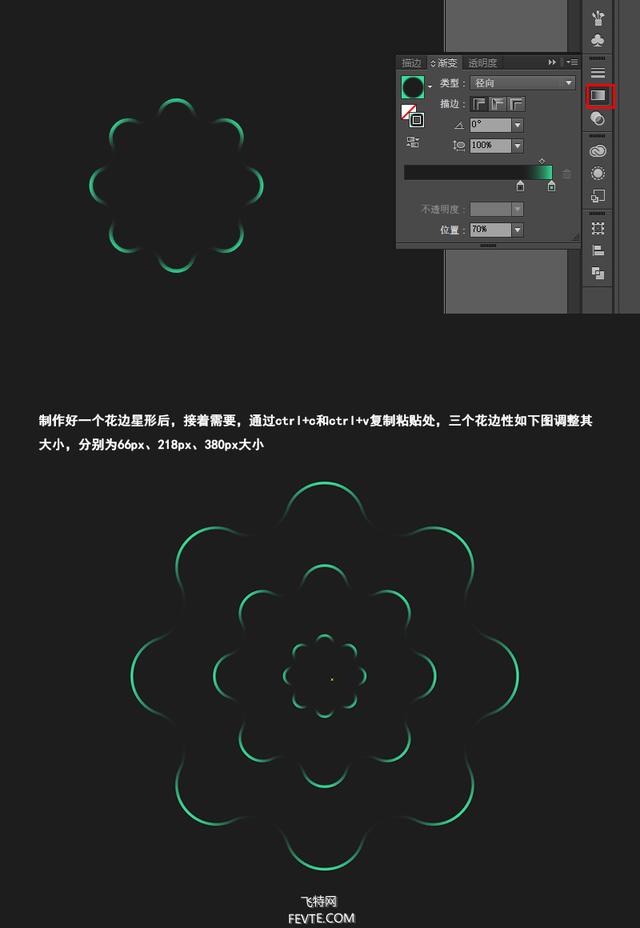
步骤3.通过上图,制作做的星形花边,现在我们需要修改下花边的颜色
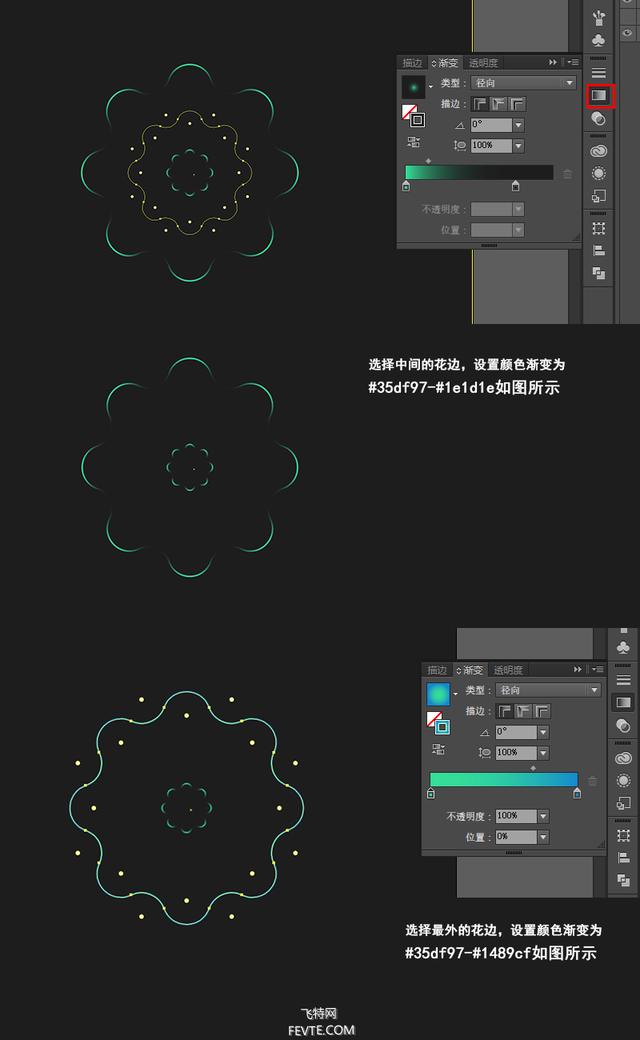
步骤4.下面我们通过混合工具俩制作形状,首先选择画布中的全部星形花边形状,接着选择对象-混合-混合选项的到弹窗

赞
已有0人点赞
急聘工作
-
上一条:电工必备5大神器(附操作详解)
-
下一条:光纤基础知识介绍
 微信公众号
微信公众号